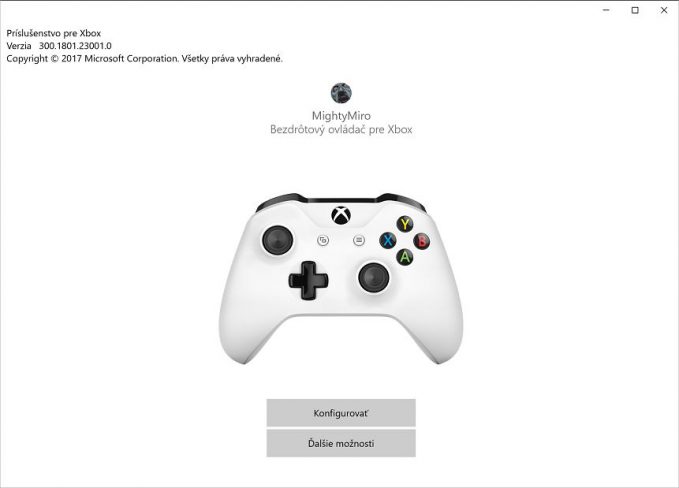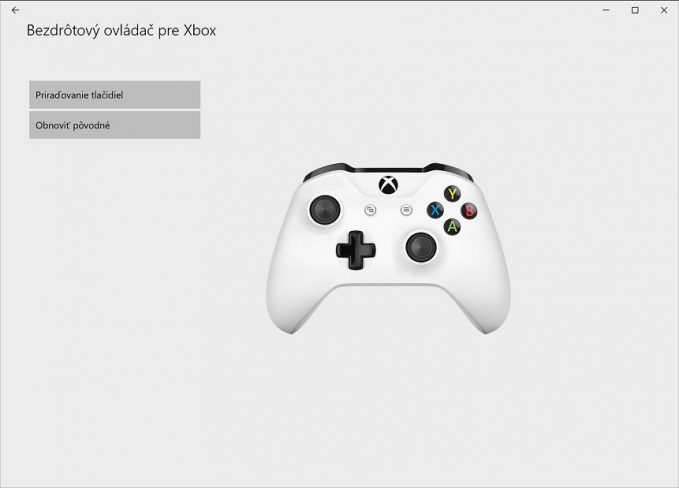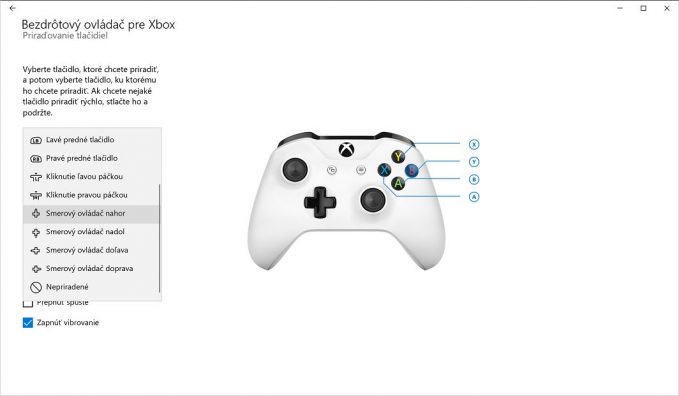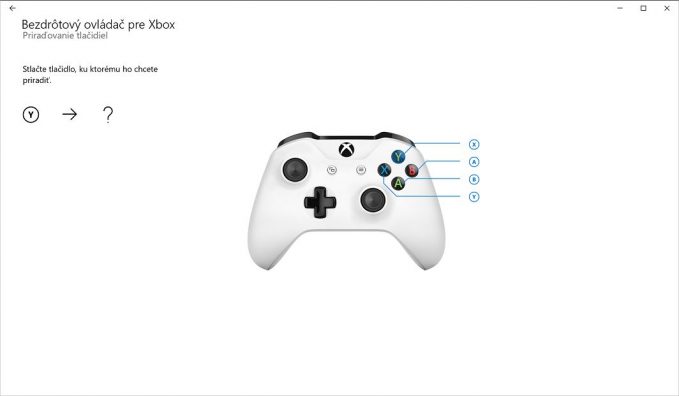V minulých návodoch sme spomínali, ako Xbox gamepady prepojiť s počítačom a ako je im možné prostredníctvom konzoly Xbox One aktualizovať firmvér, teraz si ale názorne ukážeme ako si pri používaní na počítačoch upraviť funkcie tlačidiel a niektoré ďalšie drobnosti.
Na tento účel sú síce k dispozícii aj aplikácie tretích strán, no Microsoft má vlastnú, bezplatnú aplikáciu „Príslušenstvo pre Xbox“, ktorá bohato postačuje. Upravovať je tu možné prakticky každý ž požadovaných aspektov, ktoré hráčov zaujímajú. Z našich skúseností má táto aplikácie ale dvojicu menších nevýhod.
Pre svoje používanie vyžaduje prihlásenie Microsoft účtom a konfigurovať nastavenia je možné len pri pripojení gamepadu pomocou USB kábla. Pri bezdrôtovom pripojení cez Bluetooth nám aplikácia proste neumožnila pristúpiť do nastavení gamepadu, bez rozdielu toho, či išlo o bežný kúsok dodávaný s konzolou alebo prémiový model Xbox Elite.
Ako zmeniť rozloženie tlačidiel gamepadu Xbox pri používaní vo Windows 10
- Stiahneme si aplikáciu z obchodu Microsoft Store, ktorú potom spustíme.
- K počítaču pomocou kábla pripojíme Xbox gamepad.
- Aplikácia by mala korektne identifikovať pripojený gamepad, a my teda klikneme na tlačidlo „Konfigurovať“.
![]()
- Z ponúkaných možností zvolíme „Priraďovanie tlačidiel“.
![]()
- Z hornej ponuky na ľavej strane si vyberieme, ktorému tlačidlu alebo páčke chceme priradiť novú úlohu.
- V dolnej zase zvolíme, akú funkciu chceme priradiť.
![]()
- Aplikácia nám popritom názorne zobrazuje, aké funkcie majú všetky upravené tlačidlá priradené.
Ako alternatívu, pokiaľ sa nám nechce klikať, môžete mapovanie tlačidiel upraviť tak, že podržíme tlačidlo alebo páčku, ktorému chceme zmeniť funkciu a následne stlačíme tlačidlo, ktorého úlohu mu chceme priradiť.
Cez aplikáciu okrem toho môžeme upravovať ďalšie aspekty gamepadu. Dokážeme tu vypnúť odozvu vibrovaním, prechodiť medzi sebou páčky alebo spúšte, či páčkam invertovať vertikálnu a horizontálnu os.
Pokiaľ by sme chceli obnoviť pôvodné nastavenia, stačí sa vrátiť do predošlej ponuky a tak kliknúť na tlačidlo „Obnoviť pôvodné“.
Pre gamepad Xbox Elite je dostupných ďaleko viac možností, nakoľko ste si za ne koniec-koncov priplatili. Napríklad si môžete ukladať až 256 rozličných konfigurácií, senzitivitu páčok, silu vibrácií, a podobne vychytávky.